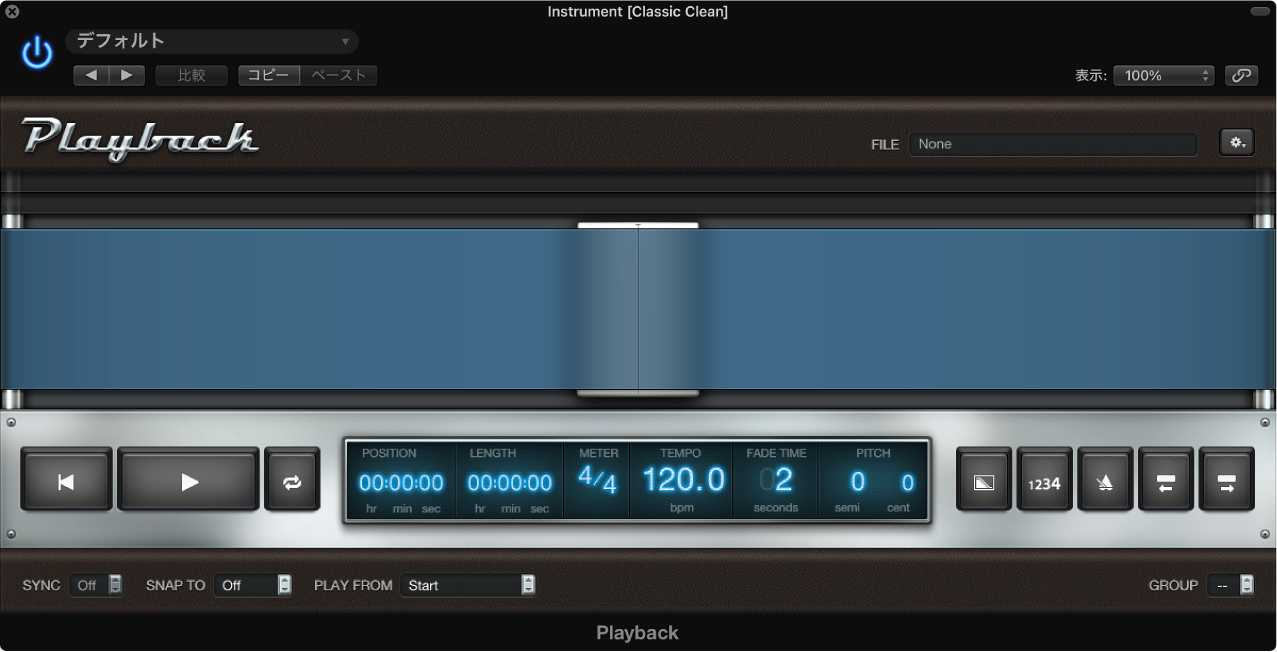MainStageユーザガイド
- ようこそ
-
- 「編集」モードの概要
-
- チャンネルストリップの概要
- チャンネルストリップを追加する
- チャンネルストリップ設定を変更する
- チャンネルストリップのコンポーネントを設定する
- シグナル・フロー・チャンネル・ストリップを表示する
- メトロノームチャンネルストリップを非表示にする
- チャンネルストリップのエイリアスを作成する
- パッチバスを追加する
- チャンネルストリップのパンまたはバランス位置を設定する
- チャンネルストリップのボリュームレベルを設定する
- チャンネルストリップをミュートする/ソロにする
- マルチ音源出力を使用する
- 外部MIDI音源を使用する
- チャンネルストリップを並べ替える
- チャンネルストリップを削除する
-
- 「チャンネル・ストリップ・インスペクタ」の概要
- チャンネルストリップ設定を選択する
- チャンネルストリップの名前を変更する
- チャンネルストリップのカラーを変更する
- チャンネルストリップのアイコンを変更する
- チャンネルストリップでフィードバック保護を使用する
- ソフトウェア音源チャンネルストリップのキーボード入力を設定する
- 個別のソフトウェア音源をトランスポーズする
- MIDIメッセージをフィルタリングする
- チャンネルストリップのベロシティをスケーリングする
- Hermode Tuningを無視するようにチャンネルストリップを設定する
- コンサートレベルおよびセットレベルのキー範囲を上書きする
- チャンネル・ストリップ・インスペクタでチャンネルストリップにテキストノートを追加する
- オーディオをセンドエフェクト経由でルーティングする
- グラフを操作する
- コントローラのトランスフォームを作成する
- 複数のコンサートでパッチやセットを共有する
- コンサートのオーディオ出力を録音する
-
- エフェクトの概要
-
- 音源: はじめに

MainStageでPlaybackプラグインを追加する
Playbackプラグインは音源プラグインなので、ソフトウェア音源チャンネルストリップでのみ利用できます。Playbackプラグインを使用するには、ソフトウェア音源チャンネルストリップにプラグインを追加してから、再生するオーディオファイルを選択します。パッチ、セットレベル、またはコンサートレベルのチャンネルストリップにPlaybackプラグインを追加できます。
Playbackプラグインのインスタンスをどこに追加するかは、その用途によって異なります。特定のパッチの演奏中にオーディオファイルを再生したい場合は、パッチに追加します。Playbackプラグインをセットレベルで追加した場合は、セット内のどのパッチを選択してもオーディオファイルの再生を続けることができます。例えば、特定の曲に使うすべてのパッチが1つのセットに含まれている場合に、Playbackプラグインを使って曲のバッキングトラックを収録したオーディオファイルを再生するといった使いかたができます。Playbackプラグインをコンサートレベルで追加した場合は、コンサート内のどのパッチを選択してもオーディオファイルの再生を続けることができます。プラグインは好きなレベルで使用できるので、アイデアしだいで多彩な使いかたができます。
プラグインの各インスタンスでは1つのオーディオファイルを再生できます。AIFF、WAVE、CAFなど、幅広いフォーマットのオーディオファイルを使用できます。Logic Proから書き出した(バウンスした)ファイルや、Apple Loopsなど、マーカー情報を含むファイルではオーディオファイル内のさまざまなタイムポジションに設定されたマーカーに再生を切り替えることもできます。
Playbackプラグインを追加する方法は2つあります。「チャンネルストリップ」領域にオーディオファイルをドラッグする方法と、チャンネルストリップの音源スロットから追加する方法です。「チャンネルストリップ」領域にオーディオファイルをドラッグして複数のPlaybackプラグインを追加すると、新しく追加されたプラグインはすべて同じグループに割り当てられます。
オーディオファイルをドラッグしてPlaybackプラグインを追加する
MainStage の「パッチリスト」で、Playbackプラグインを追加するパッチを選択します。セットまたはコンサートのアイコンを選択することもできます。
Finderから「チャンネルストリップ」領域のチャンネルストリップ間にオーディオファイルをドラッグします。
チャンネルストリップ間に黒い線が表示され、ポインタがファイル追加ポインタに変わって、新しいチャンネルストリップが作成されることが示されます。新しいチャンネルストリップにはPlaybackプラグインが挿入されていて、「チャンネルストリップ」領域にドラッグしたオーディオファイルが読み込まれています。
音源スロットからPlaybackプラグインを追加する
MainStageで、チャンネルストリップ追加ボタンをクリックして、パッチ、セット、またはコンサートに新しいチャンネルストリップを追加します。
新しいチャンネルストリップの「チャンネルストリップ」ダイアログで、タイプとして「ソフトウェア音源」を選択します。その他の設定はデフォルトのままにするか、必要に合わせて変更します。
「チャンネルストリップ」領域に新しいソフトウェア音源チャンネルストリップが表示されます。
チャンネルストリップの「I/O」セクションで、音源スロットをクリックし、メニューから「Playback」を選択してから、サブメニューで「モノラル」または「ステレオ」を選択します。
チャンネルストリップにPlaybackプラグインが追加され、MainStageウインドウ上にプラグインウインドウが表示されます。